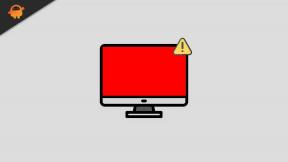COD Warzone 2 bästa grafikinställningar för 3070, 3080, 3090, 1060, 1070, 2060, 2080 och mer
Miscellanea / / April 28, 2023
Call of Duty Krigszon 2 har blivit ett av de trendiga online Battle Royale-videospelen i samhället, som kommer gratis under titeln Modern Warfare II. Det är ett snabbt flerspelar-FPS-spel som är en efterföljare till Warzone och erbjuder en ny karta, "Al-Mazrah", med massor av små detaljer som kräver detaljerade grafikinställningar. Du kan kolla COD Warzone 2 Bästa grafikinställningar för Nvidia 3070, 3080, 3090, 1060, 1070, 2060, 2080 och mer.
Problem med spelprestanda kan uppstå på grund av felaktiga grafikinställningar i spelet på datorn. Medan förmågan hos ditt respektive grafikkort och den övergripande PC-konfigurationen också kan komma fram om vi pratar om spelkompatibilitet. 60 FPS anses vara bättre för en smidig spelupplevelse under 1080p-upplösningskvaliteten när grafikkortet är på den låga nivån (entry-level).
Läs också
Discord fungerar inte när du spelar COD Warzone 2 / MW2: Fix?
Fix: Modern Warfare 2 / Warzone 2 Overheating PS5, Xbox eller PC
Fix: Warzone 2 Friend Request låst
Hur man åtgärdar COD Warzone 2 Whitelist Failure Error

Sidans innehåll
-
COD Warzone 2 bästa grafikinställningar för 3070, 3080, 3090, 1060, 1070, 2060, 2080 och mer
- 1. Kontrollera systemkraven
- 2. Få ett minimum av 60 FPS med optimala grafikinställningar
- 3. Inaktivera musacceleration på Windows
- 4. Justeringar för Nvidias kontrollpanel
- 5. Uppdatera grafikdrivrutiner
- 6. Byt till dedikerad GPU
- 7. Sök efter speluppdateringar
- 8. Verifiera och reparera spelfiler
- 9. Stäng bakgrundsuppgifter som körs
- 10. Ställ in hög prioritet i Aktivitetshanteraren
- 11. Inaktivera Windows-brandväggen eller antivirusprogrammet
- 12. Ställ in hög prestanda i energialternativ
- 13. Testa att inaktivera Overlay-appar
COD Warzone 2 bästa grafikinställningar för 3070, 3080, 3090, 1060, 1070, 2060, 2080 och mer
Om du är en av Warzone 2.0-spelarna på PC-versionen och har problem med spelstarten eller prestandan i spelet, oroa dig inte. Här har vi delat ett par möjliga lösningar för dig som borde komma väl till pass. Dessutom har vi nämnt de bästa möjliga grafikinställningarna i spelet för Warzone 2 för att få den bästa spelupplevelsen någonsin med optimerad grafik och grafik.
Om vi tar en snabb titt på den primära orsaken bakom de grafiska felen eller fördröjningar eller FPS faller med PC-spelen är chansen stor att justeringar av grafikinställningarna i spelet kan fungera i de flesta scenarier. Att uppdatera grafikdrivrutinen, uppdatera spelet, reparera de installerade spelfilerna etc kan också hjälpa dig att lösa ett sådant problem. Om du inte använder ett avancerat grafikkort och PC-byggd, kan Warzone 2-spelet köras smidigt med 1080p-upplösning om du uppnår minst 60 FPS.
Intel CPU-användare kräver ett externt grafikkort och Nvidia Grafikkort är toppprestanda totalt sett. Fortfarande, om du är ett Nvidia GT eller GTX lineup grafikkort på din PC och inte får tillfredsställande spelsessioner med minst 60 FPS-märket på 1080p-upplösning så bör du börja justera grafikinställningarna i spelet enligt prestanda. Vi har nämnt de bästa grafikinställningarna för COD Warzone 2 PC som du kan kontrollera nedan.
Annonser
Läs också
Gratis Call of Duty Warzone 2 Lös in koder (uppdateras dagligen)
Warzone 2 hämtar onlineprofil eller datafel, hur åtgärdar jag?
Warzone 2 använder inte 100% GPU och CPU, hur åtgärdar jag?
Fix: COD Warzone 2 och Modern Warfare 2 Puget Altus Error
1. Kontrollera systemkraven
Annons
Innan du går in på andra lösningar eller inställningsjusteringar bör du se till att din PC-specifikation är tillräckligt kompatibel eller inte. Vi har nämnt systemkraven nedan som du kan kolla in.
Minsta systemkrav:
- OS: Windows 10 64 Bit (senaste uppdatering)
- CPU: Intel Core i3-6100 / Core i5-2500K eller AMD Ryzen 3 1200
- BAGGE: 8 GB
- Hi-Rez Assets Cache: Upp till 32 GB
- Grafikkort: NVIDIA GeForce GTX 960 eller AMD Radeon RX 470
- Videominne: 2 GB
Rekommenderade systemkrav:
- OS: Windows 10 64 Bit (senaste uppdatering) eller Windows 11 64 Bit (senaste uppdatering)
- CPU: Intel Core i5-6600K / Core i7-4770 eller AMD Ryzen 5 1400
- BAGGE: 12 GB
- Hi-Rez Assets Cache: Upp till 32 GB
- Grafikkort: NVIDIA GeForce GTX 1060 eller AMD Radeon RX 580
- Videominne: 4 GB
Läs också
Fix: Warzone 2-butiken är inte tillgänglig eller fungerar inte
2. Få ett minimum av 60 FPS med optimala grafikinställningar
Om du använder en föråldrad eller low-end PC-konfiguration kan en justering av grafikinställningarna i Warzone 2.0-spelet hjälpa dig att uppnå ett ökat antal FPS.
Bildskärmsinställningar:
- Visningsläge: Fullskärmsexklusiv
- Bildskärm: Primär
- Bildskärmsadapter: Grafikkortet du använder
- Skärmens uppdateringsfrekvens: Ställ in skärmens maximala uppdateringsfrekvens
- Skärmupplösning: 1080p
- Dynamisk upplösning: Av
- Bildförhållande: Automatisk (16:9)
- V-Sync-spel: Av
- V-Sync-meny: Av
- Anpassad bildhastighetsgräns: Anpassad.
- Speluppsättning: 300
- Meny: 90
- Ofokuserad: 30
- Display gamma: 2.2
- Ljusstyrka: Välj därefter
- Fokusläge: Av
Kvalitetsinställningar:
- Kvalitetsförinställningar: Anpassad
- Uppskalning/Skärpning: FIDELITYFX CAS.
- FIDELITYFX CAS Styrka: 80
- Kantutjämning: SMAA T2X
- Kantutjämningskvalitet: Låg
- Videominnesskala: 90
-
Detaljer och texturer
- Texturupplösning: Låg
- Texturfilter Anisotropt: Normal
- Närliggande detaljnivå: Hög
- Avlägsen detaljnivå: Hög
- Cluster Draw Distance: Kort
- Partikelkvalitet: Låg
- Partikelkvalitetsnivå: Låg
- Kulstötar och sprayer: Av
- Shader Kvalitet: Låg
- Tesselation: Av
- Terrängminne: Max
- Strömmande textur på begäran: Av
- Streamingkvalitet: Låg
- Volumetrisk kvalitet: Låg
- Uppskjuten fysikkvalitet: Av
- Vattenfrätande: Av
-
Skugga & Ljus
- Skuggkartas upplösning: Låg
- Screen Space Shadows: Av
- Spot Shadow Quality: Låg
- Spot Cache: Låg
- Partikelbelysning: Låg
- Omgivande ocklusion: Av
- Skärmutrymmesreflektioner: Av
- Statisk reflektionskvalitet: Låg
- Vädernätvolymer: Låga
-
Effekter efter bearbetning
- NVIDIA Reflex Låg Latency: Av
- Skärpedjup: Av
- World Motion Blur: Av
- Vapenrörelseoskärpa: Av
- Filmkorn: 0,0
Visa inställningar:
- Synfält: 95 till 110
- ADS synfält: påverkas
- Vapen Synfält: Bred
- 3:e persons synfält: 80
- Fordonets synfält: Standard
- 1:a persons kamerarörelse: 100
- 3:e persons kamerarörelse: 100
3. Inaktivera musacceleration på Windows
För att vara exakt förbättrar en musaccelerationsfunktion i grunden rörelsen eller rörelsen av muspekaren/pekaren på skärmen. Så att du inte känner någon form av fördröjning eller skakningar när du flyttar muspekaren på skärmen hit och dit. Genom att inaktivera musaccelerationsalternativet på systemet kommer du att kunna minska rörelseoskärpan eller jitter av muspekarens rörelse under spel, vilket också kan hjälpa till att minska spelet stammar. Att göra det:
- Klicka på Windows logotyp i aktivitetsfältet.
- Typ musinställningar i startmenyns sökfält.
- Klicka på Ändra dina musinställningar > Klicka på Ytterligare musalternativ.
- Välj nu Pekaralternativ flik.
- Se till att Avmarkera de Förbättra pekarprecision låda.
- Klicka på Tillämpa och då OK för att spara ändringar.
4. Justeringar för Nvidias kontrollpanel
Du kan gå över till Nvidia Control Panel-applikationen och prova att utföra följande justeringar för att säkerställa att ditt spel kommer att fungera något bättre utan att skärmen går sönder.
- V-Sync (Vertical Sync) – AV
- Trippelbuffring – PÅ
- Maximalt antal förrenderade ramar – 1
5. Uppdatera grafikdrivrutiner
Du bör försöka leta efter uppdateringen av grafikdrivrutinen på din Windows-dator och installera den senaste versionen för att säkerställa att ingen uppdatering väntar i slutet. En föråldrad eller saknad grafikdrivrutin kan utlösa problem med korrekt fungerande grafikintensiva program. Att göra det:
- Högerklicka på Start meny att öppna upp Snabbåtkomstmeny.
- Klicka på Enhetshanteraren från listan för att öppna gränssnittet.
- Nu måste du dubbelklicka på Grafikkort att utöka den.

- Sedan Högerklicka på det dedikerade grafikkortets namn du använder för att ta fram snabbmenyn.
- Klicka sedan på Uppdatera drivrutinen > Välj Sök automatiskt efter drivrutiner.
- Systemet kommer automatiskt att leta efter den tillgängliga uppdateringen.
- Om en uppdatering är tillgänglig kommer den automatiskt att ladda ner och installera den senaste versionen.
- När du är klar, se till att starta om din dator för att tillämpa ändringarna.
Om du inte kan hitta några väntande uppdateringar, gå bara till den officiella webbplatsen för Nvidia-webbplatsen nedan och sök manuellt efter den senaste uppdateringen. Om en ny version är tillgänglig för grafikkortet, ladda bara ner drivrutinen och installera den på din PC. Du kan hoppa till länken nedan för att göra det:
- Nvidia GPU
6. Byt till dedikerad GPU
Ibland kan spelet köras med den integrerade HD-grafiken på datorn som följer med processorerna för att hantera minimala grafikuppgifter. Men om du använder ett externt Nvidia-grafikkort, se till att byta Warzone 2-spelet till den dedikerade GPU: n genom att följa stegen nedan.
- Högerklicka på skrivbordsskärmen för att öppna snabbmenyn.
- Klicka nu på Nvidias kontrollpanel för att öppna den.
- Gå över till 3D-inställningar > Välj Hantera 3D-inställningar.
- Öppna Programinställningar fliken > Välj Krigszon 2 från rullgardinsmenyn.
- Välj sedan föredragen grafikprocessor för detta programfrån en annan rullgardinsmeny.
- Slutligen bör din Nvidia GPU visas som Högpresterande Nvidia-processor.
- Spara ändringarna och starta om datorn.
7. Sök efter speluppdateringar
Enligt Blizzard Support kan skadade eller skadade spelfiler orsaka en mängd olika problem och fel vid spelstart eller spel. För det mesta kan en uppdatering av spelet lösa dessa problem i en handvändning.
För Battle.net:
- Öppna Battle.net skrivbordsapp på din PC.
- Klicka nu på Warzone 2 ikon som du försöker reparera.
- Klicka på kugghjul ikon (inställningar) bredvid Spela knapp.
- Slutligen, välj Sök efter uppdateringar och vänta på att processen ska slutföras. [Om det finns en uppdatering tillgänglig, se till att ladda ner och installera speluppdateringen]
För Steam:
- Öppen Ånga och gå till Bibliotek.
- Klicka på COD: Warzone 2 från den vänstra rutan.
- Steam kommer automatiskt att söka efter den tillgängliga uppdateringen.
- Om det finns en uppdatering tillgänglig, klicka på Uppdatering.
- Se till att vänta ett tag tills uppdateringen är klar.
- När du är klar, se till att starta om datorn för att tillämpa ändringar.
8. Verifiera och reparera spelfiler
Om det finns ett problem med spelfilerna och de på något sätt blir skadade eller saknas, se till att du utför den här metoden för att enkelt leta efter problemet.
För Battle.net:
- Starta Battle.net klient på din PC.
- Klicka nu på Warzone 2 ikon som du försöker reparera.
- Klicka på kugghjul ikon (inställningar) bredvid Spela knapp.
- Välj Skanna och reparera > Klicka på Börja skanna.
- Vänta tills reparationen är klar > När den är klar, stäng Battle.net-skrivbordet och starta om datorn för att tillämpa ändringar.
För Steam:
- Starta Ånga klient > Klicka på Bibliotek.
- Högerklicka på COD: Warzone 2 från listan.
- Klicka på Egenskaper > Gå till Lokala filer.
- Klicka på Verifiera integriteten för spelfiler.
- Denna process kan ta lite tid att bli klar. Så, vänta på det.
- När du är klar, se till att starta om datorn för att tillämpa ändringar.
9. Stäng bakgrundsuppgifter som körs
Onödiga bakgrundskörningsuppgifter eller program kan äta upp mycket systemresurser som CPU eller minnesanvändning, vilket bokstavligen minskar systemets prestanda. Därför uppstår problem med uppstart som kraschar, släpar efter och inte laddar upp ganska ofta. Stäng helt enkelt alla onödiga bakgrundsaktiviteter helt. Att göra detta:
- Tryck Ctrl + Shift + Esc nycklar för att öppna upp Aktivitetshanteraren.

- Klicka nu på Processer fliken > Klicka för att välja uppgifter som i onödan körs i bakgrunden och förbrukar tillräckligt med systemresurser.
- Klicka på Avsluta uppgift att stänga dem en efter en.
- När du är klar, starta om ditt system.
Nu kan du kontrollera om du har fixat Warzone 2-prestandaproblem på din dator eller inte. Om inte, följ nästa metod.
10. Ställ in hög prioritet i Aktivitetshanteraren
Gör ditt spel prioriterat i det högre segmentet via Aktivitetshanteraren för att tala om för ditt Windows-system att köra spelet korrekt. Att göra detta:
- Högerklicka på Start meny > Välj Aktivitetshanteraren.
- Klicka på Processer fliken > Högerklicka på Krigszon 2 speluppgift.
- Välj Prioritera till Hög.
- Stäng Task Manager.
- Slutligen, kör Warzone 2-spelet för att kontrollera om det fortfarande har låg FPS på datorn eller inte.
11. Inaktivera Windows-brandväggen eller antivirusprogrammet
Chansen är stor att ditt standardskydd för Windows Defender-brandväggen eller något antivirusprogram från tredje part kanske hindrar de pågående anslutningarna eller spelfilerna från att köras korrekt. Så, tillfälligt inaktivera eller stänga av realtidsskyddet och brandväggsskyddet. Sedan bör du prova att köra spelet för att kontrollera om Warzone 2 låga FPS-problem på datorn har åtgärdats. Att göra detta:
- Klicka på Start meny > Skriv brandvägg.
- Välj Windows Defender brandvägg från sökresultatet.
- Klicka nu på Slå på eller av Windows Defender-brandväggen från den vänstra rutan.

- En ny sida öppnas > Välj Stäng av Windows Defender-brandväggen (rekommenderas inte) alternativ för både Inställningar för privata och offentliga nätverk.

- När du har valt, klicka på OK för att spara ändringar.
- Slutligen, starta om datorn.
På samma sätt måste du stänga av Windows-säkerhetsskyddet också. Följ bara stegen nedan:
- tryck på Win+I nycklar för att öppna Windows-inställningar meny.
- Klicka på Uppdatering och säkerhet > Klicka på Windows säkerhet från den vänstra rutan.

- Klicka nu på Öppna Windows Security knapp.
- Gå till Virus- och hotskydd > Klicka på Hantera inställningar.

- Därefter måste du helt enkelt Stäng av de Realtidsskydd växla.
- Om du uppmanas, klicka på Ja att gå vidare.
- Dessutom kan du också stänga av molnlevererat skydd, Sabotageskydd om du vill.
12. Ställ in hög prestanda i energialternativ
Om ditt Windows-system körs i balanserat läge i energialternativ, ställ bara in högpresterande läge för bättre resultat. Även om det här alternativet kommer att ta högre strömförbrukning eller batterianvändning. Att göra detta:
- Klicka på Start meny > Skriv Kontrollpanel och klicka på den från sökresultatet.
- Gå nu till Hårdvara och ljud > Välj Energialternativ.
- Klicka på Hög prestanda för att välja den.
- Se till att stänga fönstret och stänga av datorn helt.
- För att göra detta, klicka på Start meny > Gå till Kraft > Klicka på Stänga av.
- När din dator är helt avstängd kan du slå på den igen.
Detta bör åtgärda Warzone 2-prestandarelaterade problem på din dator i de flesta fall. Men om ingen av metoderna fungerade för dig, följ nästa.
13. Testa att inaktivera Overlay-appar
Det verkar som att ett par populära appar har sitt eget överlagringsprogram som så småningom kan köras i bakgrunden och orsaka problem med spelprestanda eller till och med startproblem. Du bör stänga av dem för att åtgärda problemet genom att följa stegen nedan:
Inaktivera Discord Overlay:
- Starta Disharmoni app > Klicka på kugghjulsikonen på botten.
- Klicka på Täcka över under App inställningar > Sätta på de Aktivera överlagring i spelet.
- Klicka på Spel fliken > Välj Krigszon 2.
- Till sist, Stäng av de Aktivera överlagring i spelet växla.
- Se till att starta om din dator för att tillämpa ändringar.
Inaktivera Xbox Game Bar:
- tryck på Win+I nycklar för att öppna Windows-inställningar.
- Klicka på Spelande > Gå till Game Bar.
- Stäng av Spela in spelklipp, skärmdumpar och sändningar med hjälp av Game bar alternativ.
Om du i fallet inte kan ta reda på alternativet Game Bar, sök bara efter det från menyn Windows Inställningar.
Inaktivera Nvidia GeForce Experience Overlay:
- Starta Nvidia GeForce Experience app > Gå över till inställningar.
- Klicka på Allmän fliken > Inaktivera de Överlägg i spelet alternativ.
- Slutligen, starta om datorn för att tillämpa ändringar och starta spelet igen.
Tänk också på att du bör inaktivera andra överlagringsappar som MSI Afterburner, Rivatuner, RGB-programvara eller andra överlagringsappar från tredje part som alltid körs i bakgrunden.
Bonus: Om du inte vill bråka med grafikinställningarna i spelet kan du öppna Nvidia GeForce Experience app. Klicka sedan på Optimera för att få de optimerade Warzone 2-inställningarna omedelbart utan att manuellt justera grafikalternativ.
Det är det, killar. Vi antar att den här guiden var till hjälp för dig. För ytterligare frågor kan du kommentera nedan.